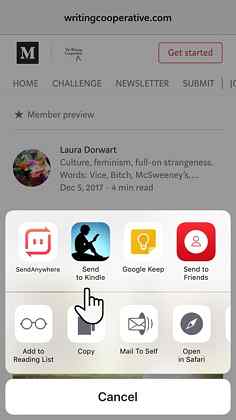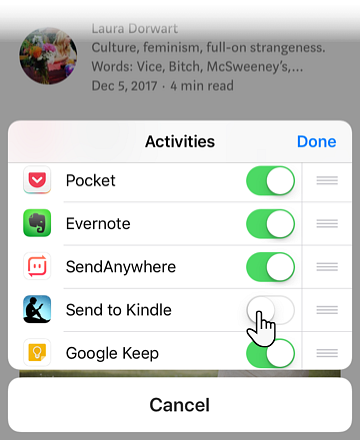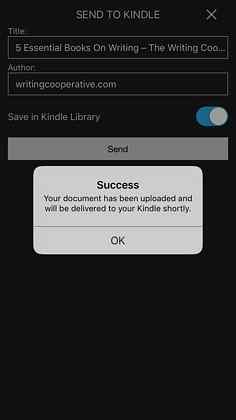Cómo usar la aplicación Kindle para leer artículos sin conexión
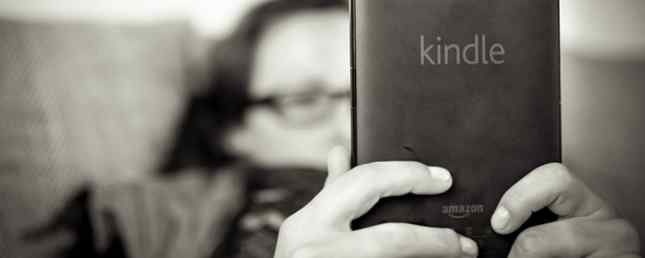
Una de las formas menos utilizadas para aprovechar la aplicación Kindle 7 formas de aprovechar al máximo su Kindle 7 formas de aprovechar al máximo su Kindle Millones de personas ahora poseen Kindles, pero la mayoría de ellas no aprovechan al máximo Estos magníficos dispositivos. Hay varias formas de aprovechar al máximo su Kindle, y aquí hay solo siete ... Leer más es para usarlo como un servicio de lectura posterior para los artículos que desee recuperar más adelante ...
… Y lee todos esos artículos offline! Además, esta es una forma de mantener todos sus libros y otro material de lectura en una ubicación central y ahorrarse el desorden de marcadores o la “guárdalo, olvídalo” pantano de bolsillo.
Recuerde, puede instalar la aplicación Kindle en Android, iOS y computadoras de escritorio, incluso si no posee un dispositivo Kindle físico. Vamos a ver cómo se hace en iOS. El proceso es similar para Android también..
Cómo guardar artículos para leer más tarde en Kindle
Puede hacer que todas las aplicaciones se comuniquen entre sí a través del menú Compartir. los “Enviar a Kindle” La opción de compartir es una de las muchas que se encuentran aquí:
- Abra el artículo que desea guardar y lea más tarde..
- Toque la flecha hacia arriba dentro de un cuadro para abrir el Compartir menú. Tenga en cuenta que cada aplicación puede tener el icono de compartir en diferentes posiciones. Por ejemplo, Chrome y Safari lo tienen en la barra inferior..
- los Compartir el menú se desliza hacia arriba con una lista de aplicaciones con las que puede enviar y compartir un artículo. los Enviar a Kindle icono se encuentra en la fila superior.
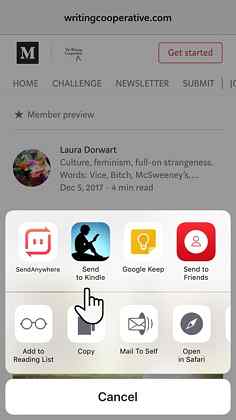
Si no se muestra, haga clic en Más icono (el icono con tres puntos) y abra el Ocupaciones menú. Alternar la configuración de compartir a la En posición.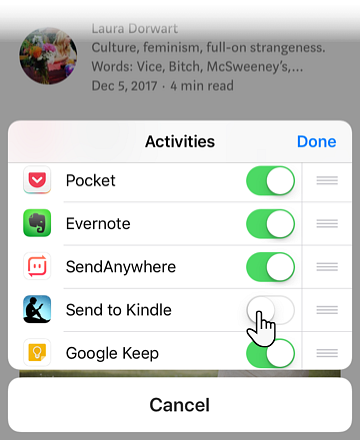
- Toque en el Enviar a Kindle botón y la pantalla de abajo se muestra. Esta pantalla le permite personalizar el título y la fuente del artículo antes de hacer clic en el botón Enviar.
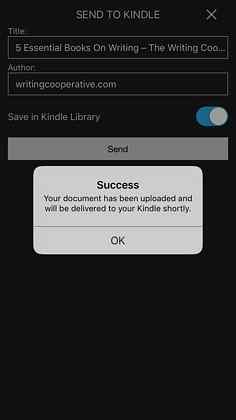
Puede elegir enviarlo a su biblioteca central de Kindle Cloud o a un solo dispositivo. La biblioteca es la opción por defecto. Si lo cambia a un solo dispositivo, puede elegir el dispositivo específico. El artículo no se sincronizará con la nube.. - Vaya a su aplicación Kindle en cualquier momento y lea la aplicación. Realice una limpieza de los artículos leídos a medida que la aplicación comienza a acumular desorden..
Leer en la aplicación Kindle también es una experiencia más limpia, ya que el artículo se guarda sin los elementos de la página que distraen. A veces, Kindle no puede extraer los datos y, por lo tanto, muestra un mensaje de disculpa. Ese es el único inconveniente que pude ver.
¿Te gusta leer en la aplicación Kindle? ¿Has considerado la aplicación Kindle como una “Guárdalo para después” dispositivo?
Crédito de la imagen: Tim RT a través de Flickr
Explorar más sobre: Amazon Kindle, Reading.